PowerDesigner使用笔记
1、PowerDesigner添加字段说明
打开表设计视图=>选择Columns栏目=>点击“Columns and Filter”=> 沟中“Comment”选项,随后便可添加列说明。如图:

2、添加表索引
双击表视图进入表设计页面 => 点击Indexs栏目 => 新增一列索引 => 双击新增索引行 => 点击Columns => 点击“Add Columns”选着要添加索引的字段,设置排序规则。
========================================
添加唯一索引的方法:双击表视图进入表设计页面 => 点击Indexs栏目 => 新增一列索引 => 双击新增索引行 => General界面选择Unique,如下图,然后,点击Columns => 点击“Add Columns”

3、添加表约束
双击表视图进入表设计页面 => 点击Keys栏目 => 新增一列索引 => 双击新增索引行 => 点击Columns => 点击“Add Columns”选着要添加约束的字段,设置约束规则。
4、导出图片
选中要导出的表 => 点击工具栏Edit => 点击ExportImage => 选择路径导出
关注下面二维码,订阅更多精彩内容。





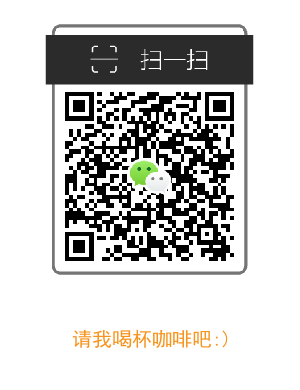




【推荐】编程新体验,更懂你的AI,立即体验豆包MarsCode编程助手
【推荐】凌霞软件回馈社区,博客园 & 1Panel & Halo 联合会员上线
【推荐】抖音旗下AI助手豆包,你的智能百科全书,全免费不限次数
【推荐】博客园社区专享云产品让利特惠,阿里云新客6.5折上折
【推荐】轻量又高性能的 SSH 工具 IShell:AI 加持,快人一步
· .NET Core 托管堆内存泄露/CPU异常的常见思路
· PostgreSQL 和 SQL Server 在统计信息维护中的关键差异
· C++代码改造为UTF-8编码问题的总结
· DeepSeek 解答了困扰我五年的技术问题
· 为什么说在企业级应用开发中,后端往往是效率杀手?
· 清华大学推出第四讲使用 DeepSeek + DeepResearch 让科研像聊天一样简单!
· 推荐几款开源且免费的 .NET MAUI 组件库
· 实操Deepseek接入个人知识库
· 易语言 —— 开山篇
· Trae初体验